 オペレーティング システム Windows 11、Windows 10 (64 ビット / 32 ビット)、Windows 8 (64 ビット / 32 ビット)、Windows 8.1 (64 ビット / 32 ビット)、Windows 7 (64 ビット / 32 ビット) 用のドライバーおよびソフトウェア
オペレーティング システム Windows 11、Windows 10 (64 ビット / 32 ビット)、Windows 8 (64 ビット / 32 ビット)、Windows 8.1 (64 ビット / 32 ビット)、Windows 7 (64 ビット / 32 ビット) 用のドライバーおよびソフトウェア
スキャナモデル: Canon CanoScan 9000F Mark II
![]()
Windows用のスキャナードライバーとソフトウェアをダウンロードする
ファイルのバージョン: 1.02. ファイルサイズ:51 MB
スキャナモデル: Canon CanoScan 9000F Mark II
このファイルは、キヤノン製カラー スキャナー用の TWAIN 準拠のスキャナー ドライバーです。ソフトウェアの次の要素をインストールできます。 ScanGear: Canon カラー スキャナー用の TWAIN 互換スキャナー ドライバー。 IJ Scan Utility:写真や文書などを簡単に印刷できるソフトウェア。
ダウンロードした .exe ファイルをダブルクリックします。解凍され、セットアップ画面が表示されます。指示に従ってソフトウェアをインストールし、必要な設定を行ってください。

書類や写真をスキャンする方法
「IJ Scan Utility」は、写真や文書などを簡単にスキャンするためのソフトウェアです。Windows オペレーティング システムでは、「スタート」ボタンをクリックして「IJ Scan Utility」ソフトウェアのショートカットを見つけます。次に、コンピュータのマウスを使用して、このショートカットをデスクトップにドラッグします。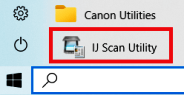
 このソフトウェアの設定を理解するのが難しい場合は、文書や写真をスキャンする最も簡単な方法を紹介します。これを行うには、「写真」ボタンを 1 つ使用します。このボタンをクリックすると、文書や写真をスキャンできます。スキャンされた文書はコンピューターに保存されます。スキャンされた文書の品質は良好なので、ソフトウェアの設定を変更する必要はありません。このソフトウェアの多くのユーザーは、1 つの「写真」ボタンを使用して文書や写真をスキャンします。スキャンした画像の保存場所を変更したり、その他のスキャナ設定を変更する必要がある場合は、「設定」ボタンを使用してください。
このソフトウェアの設定を理解するのが難しい場合は、文書や写真をスキャンする最も簡単な方法を紹介します。これを行うには、「写真」ボタンを 1 つ使用します。このボタンをクリックすると、文書や写真をスキャンできます。スキャンされた文書はコンピューターに保存されます。スキャンされた文書の品質は良好なので、ソフトウェアの設定を変更する必要はありません。このソフトウェアの多くのユーザーは、1 つの「写真」ボタンを使用して文書や写真をスキャンします。スキャンした画像の保存場所を変更したり、その他のスキャナ設定を変更する必要がある場合は、「設定」ボタンを使用してください。
このソフトウェアの使用に問題がある場合は、ドキュメントや写真をスキャンする簡単な方法を使用できます。
Windows オペレーティング システムに組み込まれているソフトウェアを使用してスキャンする方法。
「Windows FAX とスキャン」ソフトウェアを使用して、文書や写真をスキャンできます。このソフトウェアは、Windows 11、Windows 10、Windows 8、Windows 7、Windows Vista のオペレーティング システムに含まれています。このソフトウェアには、Windows オペレーティング システムのすべてのバージョンの [スタート] メニューからアクセスできます。 これについて詳しくは、こちらをご覧ください.
このソフトウェアを使用するには、必ずスキャナードライバーをインストールしてください。
ドライバーのインストールに問題がある場合、またはプリンターやスキャナーが正しく動作しない場合。これらの問題の解決方法はこちらをご覧ください。
最終更新日: 11月 2, 2017 記事の著者 DriverAsia




コメントを残す